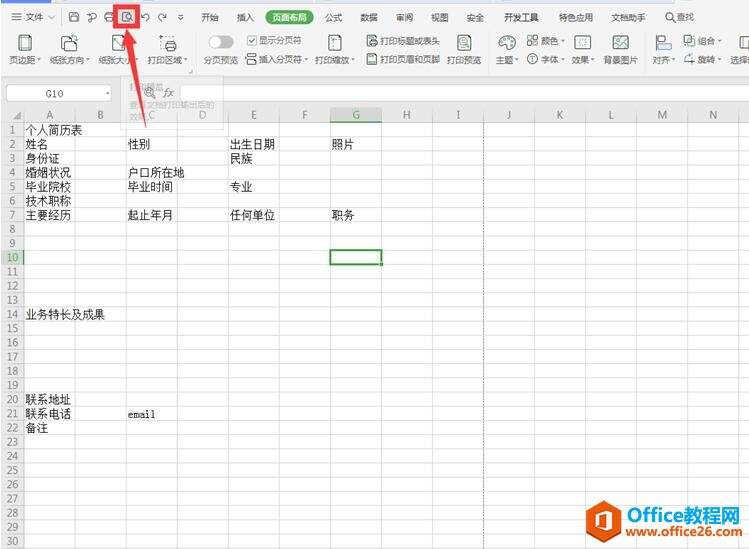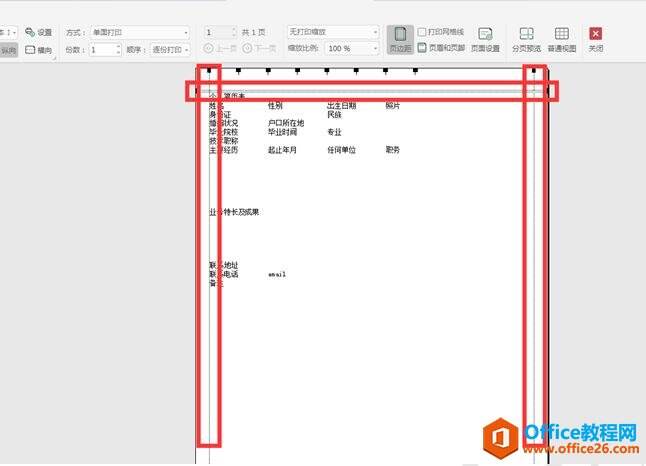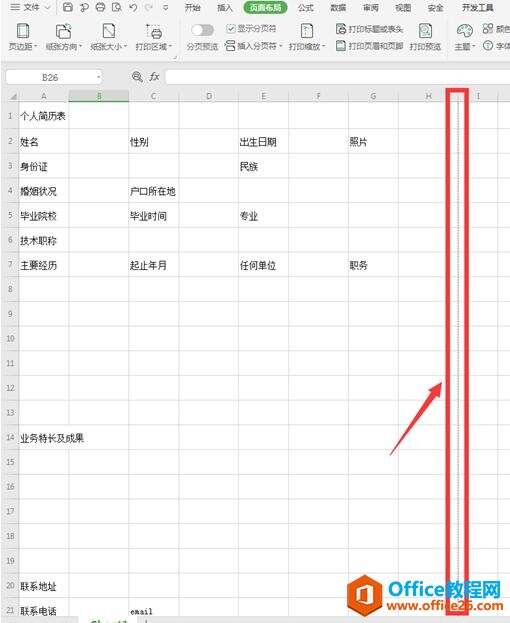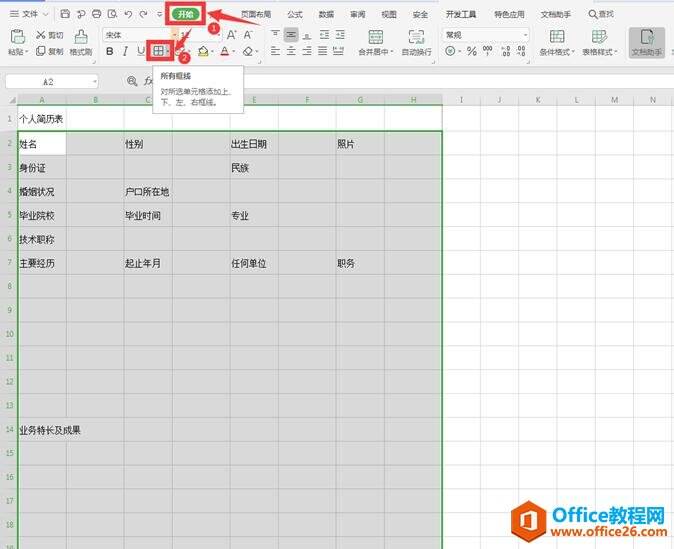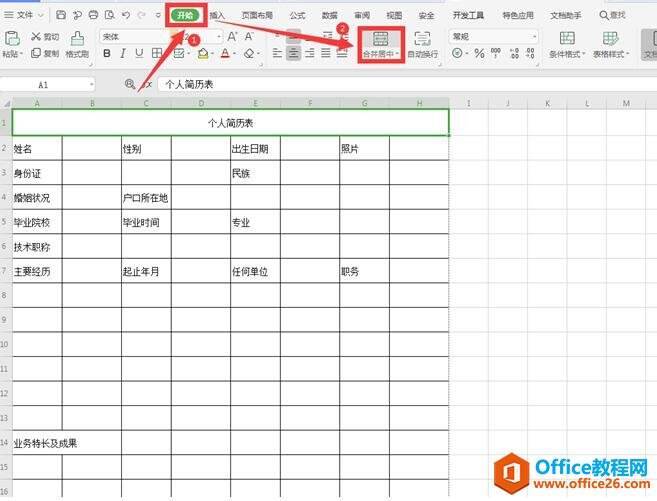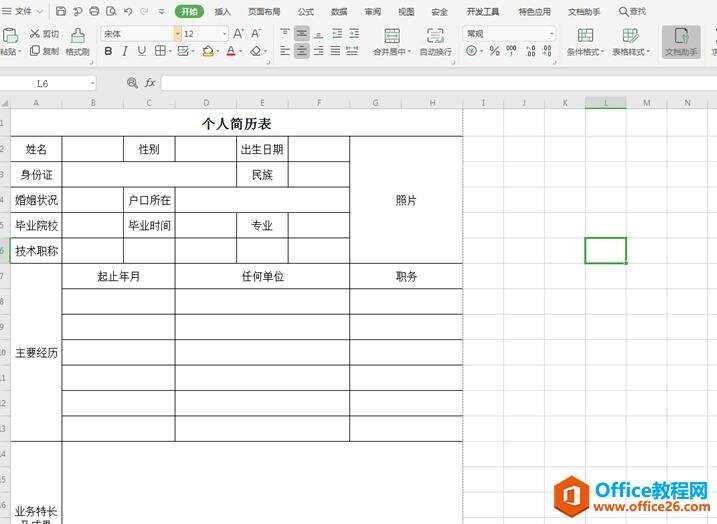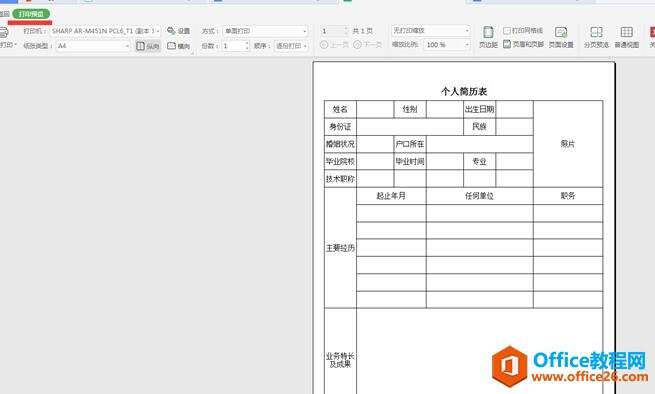如何在WPS里制作简历表格
办公教程导读
收集整理了【如何在WPS里制作简历表格】办公软件教程,小编现在分享给大家,供广大互联网技能从业者学习和参考。文章包含267字,纯文字阅读大概需要1分钟。
办公教程内容图文
在预览页面,调整四个边的页边距到合适的位置:
这样在表格中就出现了一个打印虚线,我们根据虚线调整各个单元格大小:
点击工具栏上的【开始】选项,下拉菜单中选择【所有框线】:
选中需要合并的几个单元格,点击【开始】下面的【合并居中】:
调整文字大小和居中方式:
最后再次点击【打印预览】选项,如果没问题,那么一个简历表格制作完成:
办公教程总结
以上是为您收集整理的【如何在WPS里制作简历表格】办公软件教程的全部内容,希望文章能够帮你了解办公软件教程如何在WPS里制作简历表格。
如果觉得办公软件教程内容还不错,欢迎将网站推荐给好友。